win10怎么关闭桌面窗口管理器 win10关闭桌面窗口管理器设置方法
更新时间:2024-03-07 16:33:19作者:run
在win10系统,桌面窗口管理功能是许多用户熟悉的功能之一,它可以让我们快速切换和管理不同的应用程序窗口,有时候我们可能希望关闭这个功能,以避免不必要的干扰或者提升系统性能。那么win10怎么关闭桌面窗口管理器呢?接下来我们就来win10关闭桌面窗口管理器设置方法。
win10永久关闭桌面窗口管理器操作方法:
1、右击桌面下方中的任务栏,接着选择选项列表中的“任务管理器”。
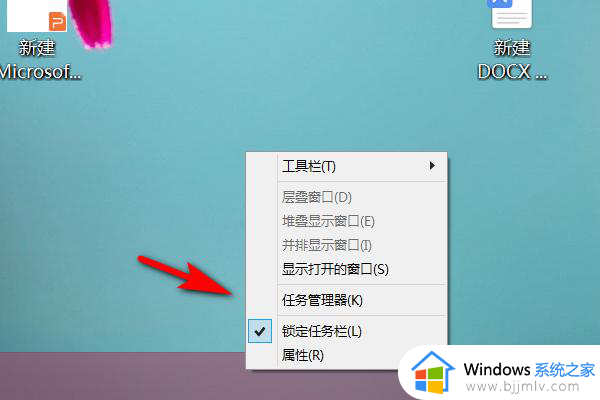
2、进入到新的界面后,点击下方中的“详细信息”。
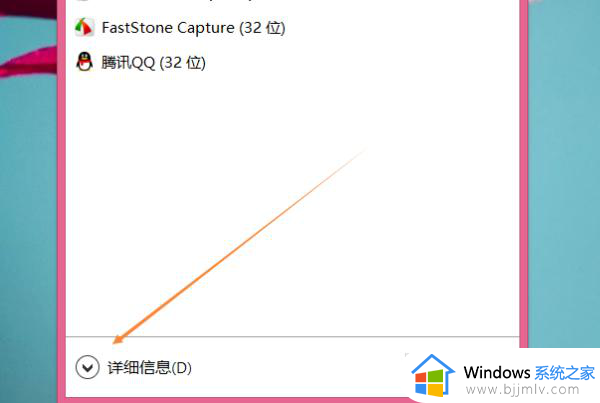
3、在打开的窗口中,找到桌面窗口管理器并右击选择“结束任务”,并在弹出的窗口中,将“放弃未保存的数据并关闭”小方框勾选上即可。
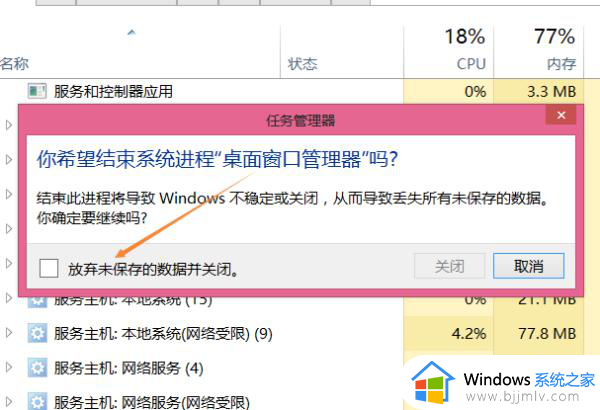
以上就是win10关闭桌面窗口管理器设置方法的全部内容,还有不清楚的用户就可以参考一下小编的步骤进行操作,希望能够对大家有所帮助。
win10怎么关闭桌面窗口管理器 win10关闭桌面窗口管理器设置方法相关教程
- win10桌面窗口管理器怎么关闭 win10关闭桌面窗口管理器设置方法
- win10桌面管理器占用内存高怎么办 win10桌面窗口管理器占用内存高如何解决
- win10关闭预览窗口设置方法 win10如何关闭预览窗口
- 关闭win10预览窗口怎么设置 win10如何关闭预览窗口功能
- win10系统如何关闭窗口特效 win10系统窗口特效怎么关闭
- win10资源管理器窗口显示空白怎么办 win10资源管理器打开空白修复方法
- win10怎么关闭广告弹窗功能 win10如何关闭广告弹出窗口
- win10关闭右侧预览方法 win10电脑任务栏预览窗口怎么关闭
- win10关闭管理通知如何关闭 win10关闭管理通知方法
- win10怎么取消预览窗口设置?win10如何关闭预览窗格模式
- win10如何看是否激活成功?怎么看win10是否激活状态
- win10怎么调语言设置 win10语言设置教程
- win10如何开启数据执行保护模式 win10怎么打开数据执行保护功能
- windows10怎么改文件属性 win10如何修改文件属性
- win10网络适配器驱动未检测到怎么办 win10未检测网络适配器的驱动程序处理方法
- win10的快速启动关闭设置方法 win10系统的快速启动怎么关闭
win10系统教程推荐
- 1 windows10怎么改名字 如何更改Windows10用户名
- 2 win10如何扩大c盘容量 win10怎么扩大c盘空间
- 3 windows10怎么改壁纸 更改win10桌面背景的步骤
- 4 win10显示扬声器未接入设备怎么办 win10电脑显示扬声器未接入处理方法
- 5 win10新建文件夹不见了怎么办 win10系统新建文件夹没有处理方法
- 6 windows10怎么不让电脑锁屏 win10系统如何彻底关掉自动锁屏
- 7 win10无线投屏搜索不到电视怎么办 win10无线投屏搜索不到电视如何处理
- 8 win10怎么备份磁盘的所有东西?win10如何备份磁盘文件数据
- 9 win10怎么把麦克风声音调大 win10如何把麦克风音量调大
- 10 win10看硬盘信息怎么查询 win10在哪里看硬盘信息
win10系统推荐